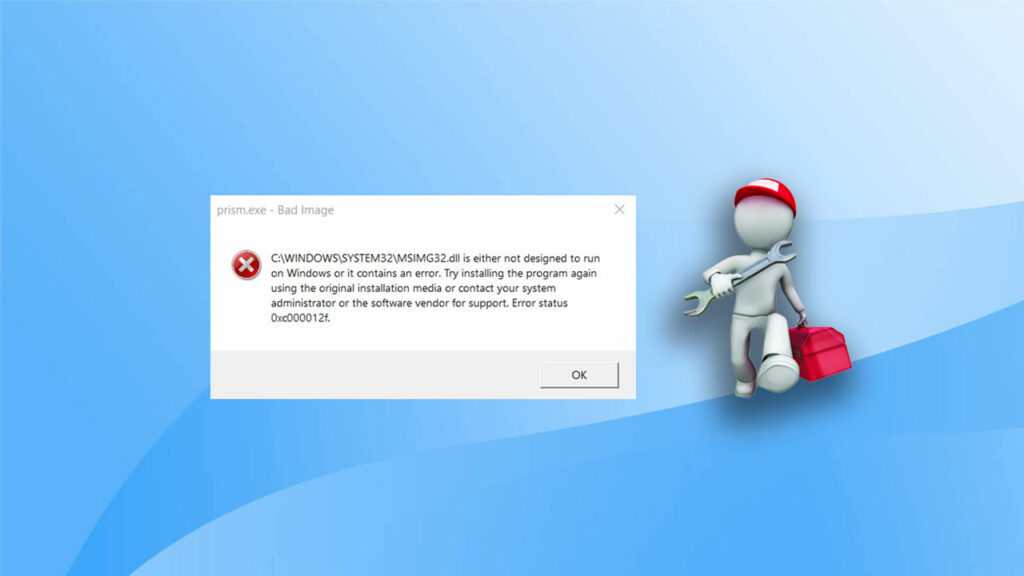我啟動電腦還沒開始使用時,就收到一條訊息,提示檔案「遺失msimg32.dll」。我還注意到桌面配色都已經改變了。這讓我很慌張。這種改變不是代表作業系統都不正常了嗎?「msimg32.dll 遺失或未找到」錯誤是 Windows 中常出現的問題,會影響作業系統的順利運作。如何修復 Windows 中的 msimg32.dll 遺失或缺失錯誤?
關於msimg32.dll
Msimg32.dll 是動態連結庫 (DLL) 文檔,是 Microsoft Windows 作業系統的一部分。具體來說,它屬於 Windows GDI(圖形裝置介面)擴展,通常稱為「GDIEXT 用戶端 DLL」。微軟的圖形設備介面(GDI)負責渲染線條、框架、文字等圖形元素以及 Windows 使用者介面的其他重要元素。
對於普通用戶來說,msimg32.dll在後台工作以確保應用程式的圖形元素正確顯示。與 msimg32.dll 相關的錯誤可能會導致圖形問題或阻止某些應用程式啟動。該文檔對於許多基於 Windows 的軟體應用程式中的圖形性能和視覺準確至關重要。
如果 msimg32.dll 缺失或不正確,許多設定的視覺效果、圖示或介面組件可能無法載入、出現扭曲或無法正確呈現。依賴 GDI 功能的應用程式可能會出現崩潰、問題或效能不佳的情況。這影響了 Windows 的整體視覺吸引力和可用性,使導航和使用系統變得困難和令人沮喪。
與 msimg32.dll相關的錯誤
最常見的錯誤訊息是:
- 程式無法啟動,因為您的電腦缺少 msimg32.dll。
- 啟動時出現問題。 msimg32.dll 找不到指定的模組。
- 載入 msimg32.dll 時發生錯誤。找不到指定的模組。
- 由於未找到 msimg32.dll,程式碼執行無法繼續。重新安裝程式可能會解決此問題。
- msimg32.dll 要么不適合在 Windows 上運行,要么包含錯誤。
- msimg32.dll 遺失。
- 載入 msimg32.dll 錯誤。
- msimg32.dll 崩潰。
- 程式入口點 msimg32.dll。
- msimg32.dll 存取衝突。
- 無法註冊 msimg32.dll。
為什麼MSIMG32.dll缺失或不正確
「msimg32.dll 遺失或未找到」問題可能由多種因素引起,包括意外刪除檔案、病毒感染、軟體安裝不正確或系統檔案損壞。
當 msimg32.dll 遺失或錯誤時,它會阻止 Windows 作業系統順利運作並導致日常活動出現問題,因此使用者可以使用多種解決方案來解決此問題。用戶可以從備份中修復損壞或遺失的 msimg32.dll,重新安裝可能導致問題的軟體,更新驅動程序,或運行系統檔檢查器 (SFC) 來掃描和修復損壞的系統檔案。
如何修復Msimg32.dll錯誤
在本指南中,我們將向您展示修復 Windows 中 msimg32.dll 遺失或缺少錯誤的 10 個步驟。
方法 1. 重新啟動計算機
有時簡單的重啟就可以解決導致錯誤的臨時問題。
方法2.從資源回收筒恢復msimg32.dll
在 Windows 中刪除的檔案通常會暫時儲存在資源回收筒中。如果您尚未清空資源回收筒,那麼您完全可以從資源回收筒中還原刪除的檔案。
- 確保您沒有意外刪除 msimg32.dll 檔案。雙擊桌面上的資源回收筒將其開啟。
- 找到要恢復的文件,右鍵單擊它並選擇“還原”。
方法 3. 使用 Bitwar DLL Fixer 修復 DLL
DLL檔案發生故障可能會導致各種錯誤,因為這些檔案對於程式的正常運作至關重要。幸運的是,您可以使用像 Bitwar DLL Fixer 這樣的 DLL 修復工具可能能夠幫助恢復遺失的文件,包括 msimg32.dll。
Bitwar DLL Fixer擁有龐大的 DLL 檔案資料庫,將自動掃描您的系統以識別遺失或損壞的 DLL 檔案。此外,您也可以自動將所需的 DLL 重新安裝到對應的應用程式目錄中。該工具省去手動將檔案放入正確資料夾並註冊的麻煩,提高了應用程式的穩定性,提高了整體系統效能。
Bitwar DLL Fixer軟體官網:https://www.bitwarsoft.com/zh-tw/dll-fixer
免費下載安裝Bitwar DLL Fixer軟體:
使用Bitwar DLL Fixer 修復msimg32.dll
- 下載並啟動 Bitwar DLL Fixer。從左側選單中選擇“全面修復”。
- 點擊“開始掃描”並等待掃描完成。檢查列出的DLL檔案後,按一下「修復」按鈕修復有錯誤的DLL檔案。
- 修復完成後,您將在螢幕上收到通知。之後,您可以啟動相關程式並檢查 msimg32.dll 問題是否已解決。
注意:您也可以嘗試手動修復來修復損壞或遺失的msimg32.dll。
按一下「手動修復」並輸入 DLL 的名稱和儲存 DLL 的位置。然後點選「開始掃描」。選擇適合您電腦的版本,然後按一下修復。修復完成後,重新啟動電腦。
方法4.運行系統檔案檢查器(SFC)和DISM工具
SFC 工具掃描並修復損壞的系統檔,而部署映像服務和管理工具 (DISM) 修復 Windows 映像。
- 按 Windows + X 並選擇「Windows PowerShell(管理員)」或「命令提示字元(管理員)」。
- 鍵入 sfc /scannow 並按 Enter。等待該過程完成。這將掃描並修復發現的任何問題。
- 輸入 DISM /Online /Cleanup-Image /RestoreHealth 並按 Enter。
- 過程完成後,重新啟動電腦。
方法 5. 重新安裝應用程式
如果特定應用程式出現錯誤,請嘗試解除安裝並重新安裝應用程式。這將替換任何相關的遺失或損壞的檔案。
- 按 Windows + I 開啟「設定」應用程式。按一下“應用程式”。
- 在“應用程式和功能”部分,捲動清單以找到要解除安裝的應用程式。
- 按一下應用程式名稱,然後按一下“解除安裝”按鈕。
- 依照提示完成解除安裝。
解除安裝後,最好重新啟動電腦。這將刪除與應用程式相關的任何殘留檔案和設定。
- 從「開始」功能表開啟 Microsoft Store 應用程式。搜尋您想要重新安裝的應用程式。或者,請訪問應用程式或軟體開發
- 人員的官方網站。前往下載部分並下載該應用程式的最新版本。
- 下載完成後,找到安裝檔案(通常在下載資料夾中)並雙擊它以運行安裝程式。
- 依照螢幕上的指示完成安裝。
方法6.下載並註冊msimg32.dll
儘管由於潛在風險並不總是建議這樣做,但您可以從受信任的 DLL 網站下載 msimg32.dll 檔案。為避免惡意軟體,請確保文件來自可信賴來源。
- 下載完成後,將 msimg32.dll 檔案放在下列目錄中:
- 32 位元 Windows:C:\Windows\System32
- 64 位元 Windows:C:\Windows\SysWOW64
- 點擊開始選單,鍵入“cmd”,右鍵單擊命令提示字元並選擇“以管理員身份執行”。
- 在命令提示字元下,鍵入以下命令並按 Enter:regsvr32 msimg32.dll
- 您應該會看到一條訊息,確認 msimg32.dll 已成功註冊。如果發生錯誤,請確保將 DLL 檔案貼上到正確的目錄中。
方法 7. 更新驅動程式
過時的驅動程式可能會導致 DLL 檔案出現問題。更新您的圖形驅動程式和其他重要驅動程式。
- 右鍵單擊“開始”按鈕並選擇“裝置管理員”。
- 展開一個類別,右鍵單擊要更新的裝置並選擇更新驅動程式。裝置管理員 – 顯示適配器 – 更新驅動程式軟體
方法 8. 檢查 Windows 更新
確保您的作業系統、驅動程式和其他軟體都是最新的。如果錯誤在更新後開始出現,您可以該解除安裝特定更新。若要檢查 Windows 更新,請依照下列步驟操作:
- 按 Windows 鍵 + I 開啟「設定」選單。按一下螢幕左側的「Windows 更新」標籤。
- 對於 Windows 10 用戶,可以在 Windows 設定 > 更新與安全性 > Windows 更新中找到 Windows 更新選單。
- 點選“檢查更新”按鈕。這將啟動更新掃描。如果有可用更新,它將自動下載並安裝。
- 檢查掃描的更新並點擊立即安裝按鈕。
如果您想檢查其他軟體的更新,您可以開啟程式並在選單中尋找「檢查更新」選項。您也可以造訪該軟體的網站來尋找更新。
提示:
💡 定期檢查更新以確保您的系統安全且最新。
💡 在任何重大更新或升級之前備份所有重要數據,以防止數據遺失。
方法 9. 執行系統還原
如果您最近遇到問題,您可以使用系統還原回到一切正常運作時的早期狀態。
- 按一下開始功能表,然後在搜尋列中輸入「建立還原點」。按 Enter 鍵。
- 在系統屬性視窗中,按一下系統保護標籤下的系統還原按鈕。
- 在系統還原視窗中按下一步。將顯示可用還原點的清單。選擇問題出現之前建立的還原點。
- 若要檢查哪些程式將受到還原的影響,請按一下「掃描受影響的程式」。
- 選擇還原點後,按一下“下一步”,確認您的選擇,然後按一下“完成”。將出現一條警告,指出系統還原無法中斷。點選“是”繼續。
- 電腦將重新啟動並開始恢復過程。這可能需要一些時間。
恢復完成後,您的電腦將重新啟動進入 Windows。應該會出現一條訊息,指示恢復是否成功。
方法 10. 掃描惡意軟體
惡意軟體有時會導致 DLL 檔案出現問題。使用 Windows Defender 或受信任的防毒軟體掃描系統中是否存在惡意軟體。請依照以下步驟操作:
- 在 Windows 搜尋列中,鍵入 Windows 安全性並按 Enter。
- 選擇病毒與威脅防護。
- 選擇掃描選項。
- 選擇“Microsoft Defender 離線掃描”,然後按一下“立即掃描”。
結論
以上是修復 Windows 10 中 msimg32.dll 錯誤的十種可靠方法。無論您遇到什麼 DLL 錯誤,您幾乎肯定能夠按照本文建議的方法解決問題。如果 msimg32.dll 因刪除而遺失,您可以使用Bitwar DLL Fixer輕鬆地恢復它。Bitwar DLL Fixer可以輕鬆解決 Windows 執行時間、Directx 錯誤、Dll 問題等。